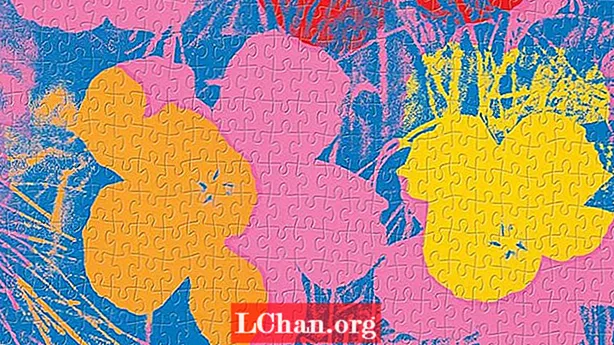Conţinut
- Opțiunea 1: eliminați parola cunoscută Excel 2010
- 1. Deschideți Parolă / Parolă registru de lucru
- 2. Modificați parola
- 3. Parola structurii registrului de lucru
- 4. Parola foii de lucru
- 5. Mod numai citire
- Opțiunea 2. Eliminați parola uitată pentru Excel 2010
- Linia de fund
Internetul a schimbat lumea în sat global. Nimic nu este salvat până când nu este protejat prin parolă sau cheie. Metodele de protecție prin parolă sunt utilizate în locurile de muncă în care stocarea și analiza datelor se fac Microsoft Excel 2010 pentru a proteja înregistrările substanțiale ale acestora. Nu doresc ca nicio persoană neautorizată să o acceseze sau să o modifice. Aici apare o situație în care cumva pierzi parola sau uiți parola. Acum nici tu nu poți eliminați parola din Excel 2010 și nu pot accesa acel fișier. Protecția prin parolă a documentelor Excel este slabă. O altă posibilitate pentru eliminarea parolei din fișierul Excel 2010 este aceea că ar putea dori să își partajeze munca cu membrul lor și să nu dorească să partajeze parola. Iată câteva soluții pentru eliminarea parolei cunoscute și uitate din Excel 2010.
Opțiunea 1: eliminați parola cunoscută Excel 2010
Există diferite tipuri de protecție prin parolă disponibile pentru Excel 2010. Acestea sunt:
1. Deschideți Parolă / Parolă registru de lucru
Parola deschisă a unui document este o parolă utilizată pentru a restricționa deschiderea documentului. Se afișează pe măsură ce documentul este deschis. Dacă munca ta s-a finalizat și acum vrei să o predi șefului tău, acesta este momentul în care nu ai nevoie de protecție. Iată cel mai simplu mod de a proteja fișierul Excel, dar trebuie să știți și parola veche. dacă știți că urmați pur și simplu pașii de mai jos:
Pasul 1. Obțineți acces complet la document deschizându-l și introducând parola.
Pasul 2. Acum pentru eliminarea parolei navigați la Fișier> Informații> Protejați documentul> Criptați cu parolă. Va apărea o nouă casetă de dialog cu vechea dvs. parolă criptată.

Pasul 3. Lăsați caseta de text goală pentru a elimina parola și faceți clic pe „OK”.

Acum fișierul dvs. este decriptat cu succes. Puteți livra parola fișierului gratuit.
2. Modificați parola
Modificare parolă este parola necesară pentru a modifica documentul. Dacă doriți să obțineți unele modificări în document, veți avea nevoie de această parolă. Această parolă este alta decât parola deschisă. Dacă nu știți să modificați parola, puteți vizualiza documentul în modul de citire numai dacă autorul a activat acest lucru. Aceasta este cunoscută și sub denumirea de „Editare parolă de restricție”. Pentru a elimina parola din fișierele Excel, urmați pașii următori:
Pasul 1. Deschideți documentul Excel și navigați la Fișier> Informații> Protejați documentul> Restricționați editarea.
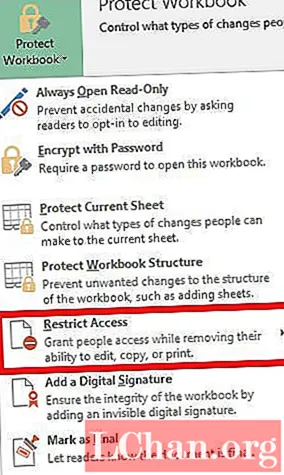
Pasul 2. Acolo veți vedea butonul Opriți protecția din partea de jos a panoului de restricționare a editării. Selectați acest lucru și restricția dvs. va fi dezactivată.
3. Parola structurii registrului de lucru
Dacă doriți să împiedicați alți utilizatori să adauge, să mute, să șteargă, să ascundă și să redenumească foi de lucru, puteți proteja structura registrului dvs. de lucru Excel cu o parolă. Această parolă protejează doar structura, nu conținutul unei foi de lucru. Pentru a elimina parola structurii registrului de lucru, va trebui să procedați pas cu pas:
Pasul 1. Deschideți documentul criptat în Excel 2010.
Pasul 2. Pentru a proteja structura registrului de lucru, navigați la Fișier> Informații> Protejați documentul> Protejați structura registrului de lucru.

Pasul 3. Introduceți parola în caseta de dialog care apare și salvați documentul.

Protecția structurii din registrul dvs. de lucru va fi dezactivată și acum puteți cripta din nou structura.
4. Parola foii de lucru
Parola foii de lucru împiedică utilizatorul să schimbe, să mute sau să șteargă datele dintr-o foaie de lucru. Cu protecția foii de lucru, puteți face doar anumite părți ale foii editabile, iar utilizatorii nu vor putea modifica datele din nicio altă regiune din foaie. Dacă această parolă este activată și doriți să scăpați de ea, este foarte simplă. Urmați procedura de mai jos și protecția dvs. va fi dezactivată.
Pasul 1. Deschideți documentul Excel criptat cu Excel 2010. Accesați fila „Revizuire” din bara de meniu.

Pasul 2. Din fila „Revizuire” selectați opțiunea „Dezprotejează foaia”. După Protejarea foii, opțiunea „Protejați foaia” se schimbă în „Dezprotejați foaia”.

Pasul 3. Introduceți parola în fereastra nouă care va apărea cu caseta parolă. Faceți clic pe „OK”. Acest lucru va elimina protecția Sheet din fișierul Excel.
5. Mod numai citire
Dacă nu doriți ca spectatorii să vă modifice documentul în mod accidental, puteți face ca documentul să fie doar în citire. Un fișier numai în citire poate fi citit, dar nu modificat. Fișierul dvs. este întotdeauna deschis în modul de citire numai, dacă doriți să scăpați de modul de citire numai urmați procedura de mai jos.
Pasul 1. Deschideți documentul Excel. Se va deschide în modul numai citire sau vă va cere să deschideți în modul numai citire.
Pasul 2. Acum navigați la Fișier> Informații> Protejați documentul> Deschideți întotdeauna modul numai în citire. Selectați această opțiune și restricțiile de numai citire vor fi dezactivate din documentul dvs.
Opțiunea 2. Eliminați parola uitată pentru Excel 2010
Iată soluția pentru posibilitatea ca atunci când vă pierdeți parola în fișierul Excel ce să faceți? Dacă ați pierdut sau ați uitat parola, nu trebuie să vă faceți griji. Utilizați PassFab pentru Excel, o soluție rapidă și ușoară pentru a recupera parolele pierdute sau uitate pentru fișierul Microsoft Excel. Suportă pentru registrul de lucru Excel creat în MS Excel 97-2016. Există 3 tipuri puternice de atac înfășurate în recuperarea parolei Excel:
1. Atacul Forței Brute
Încearcă toate combinațiile posibile de parole până când se găsește parola corectă. Motorul de recuperare a parolei este extrem de optimizat, astfel parola scurtă poate fi recuperată imediat.
2. Forța brută cu Mask Attack
Dacă vă amintiți parola parțial, puteți seta o mască cu simbolurile măștii pentru acele părți pe care nu le puteți aminti, vă va ajuta să reduceți eficient timpul de recuperare în comparație cu atacul cu forță brută.
3. Dictionary Attack:
Deoarece mulți oameni folosesc cuvinte sau expresii obișnuite pentru parolă, efectuați un atac de dicționar încercând fiecare cuvânt din dicționar, economisind timpul prețios.
Nu sunt necesare abilități tehnice pentru ao utiliza. Iată ghidul de utilizare a PassFab pentru Excel:
Pasul 1. Deschideți PassFab pentru Excel și accesați interfața principală a funcției de parolă Excel. Acum faceți clic pe opțiunea Adăugare pentru a importa registrul de lucru Excel protejat cu parolă.

Pasul 2. Pe măsură ce fișierul este adăugat cu succes, veți obține informații generale despre fișier: dimensiunea, data ultimei modificări și parola. Următorul pas este să selectați un tip de parolă.

Pasul 3. După ce confirmați tipul de atac, faceți clic pe „Start” pentru a sparge parola.Timpul specific depinde de lungimea parolei, complexitatea și configurația computerului. Dacă computerul dvs. acceptă GPU, selectați opțiunea GPU Acceleration înainte de a face clic pe „Start”.

Pasul 4. Odată ce parola este găsită, apare o fereastră de dialog și afișează parola. Astfel, puteți utiliza parola pentru a debloca fișierul.

Dacă totuși vă confundați cu pașii, iată tutorialul video despre cum să-l utilizați:
Linia de fund
Acum puteți chiar să vă asigurați fișierul Excel cu parolă, fără teama de a pierde parola. Am dezvoltat o listă de soluții diferite pentru recuperarea sau eliminarea parolei și, dacă aveți o înregistrare importantă criptată veche și ați pierdut parola, scoateți-o și aplicați una dintre soluțiile descrise mai sus. Nu trebuie să fii expert IT pentru asta. Sau instalați PassFab pentru Excel pentru a recâștiga accesul la orice fișier Excel.